1.
Zet in je materialenpalet de voorgrond op #9196b4 en de achtergrond
op #152962.
Bestand – nieuw – open transparante afbeelding 650x450.
Selecties – alles selecteren.
2.
Activeer je plaatje cof5 – bewerken – kopiëren.
Bewerken – plakken in selectie.
Selecties – niets selecteren.
Aanpassen – vervagen – Gaussiaanse vervaging – bereik op 20.
3.
Selecties – selectie laden/opslaan – selectie laden vanaf schijf – zoek
Emmycof1 – met deze instelling.
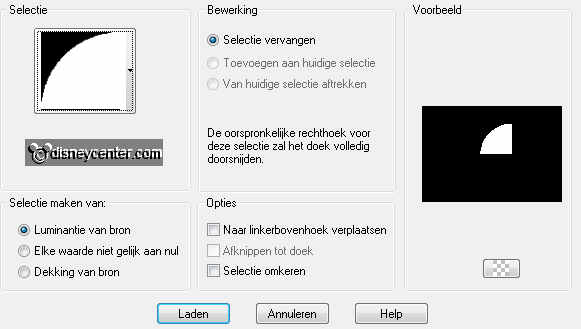
Lagen – nieuwe rasterlaag.
Activeer plaatje cof1 – bewerken – kopiëren.
Bewerken – plakken in selectie.
4.
Lagen – nieuwe rasterlaag.
Activeer plaatje cof2 – bewerken – kopiëren.
Bewerken – plakken in selectie.
5.
Lagen – nieuwe rasterlaag.
Activeer plaatje cof3 – bewerken – kopiëren.
Bewerken – plakken in selectie.
6.
Lagen – nieuwe rasterlaag.
Activeer plaatje cof4 – bewerken – kopiëren.
Bewerken – plakken in selectie.
7.
Selecties – selectie laden/opslaan – selectie laden vanaf schijf – zoek
Emmycof2 – instellingen staan goed.
Lagen – nieuwe rasterlaag.
Activeer plaatje cof1 – bewerken – kopiëren.
Bewerken – plakken in selectie.
8.
Lagen – nieuwe rasterlaag.
Activeer plaatje cof2 – bewerken – kopiëren.
Bewerken – plakken in selectie.
9.
Lagen – nieuwe rasterlaag.
Activeer plaatje co3 – bewerken – kopiëren.
Bewerken – plakken in selectie.
10.
Lagen – nieuwe rasterlaag.
Activeer plaatje cof4 – bewerken – kopiëren.
Bewerken – plakken in selectie.
11.
Selecties – selectie laden/opslaan – selectie laden vanaf schijf – zoek
Emmycof3 – instellingen staan goed.
Lagen – nieuwe rasterlaag.
Activeer plaatje cof1 – bewerken – kopiëren.
Bewerken – plakken in selectie.
12.
Lagen – nieuwe rasterlaag.
Activeer plaatje cof2 – bewerken – kopiëren.
Bewerken – plakken in selectie.
13.
Lagen – nieuwe rasterlaag.
Activeer plaatje cof3 – bewerken – kopiëren.
Bewerken – plakken in selectie.
14.
Lagen – nieuwe rasterlaag.
Activeer plaatje cof4 – bewerken – kopiëren.
Bewerken – plakken in selectie.
15.
Selecties – selectie laden/opslaan – selectie laden vanaf schijf – zoek
Emmycof4 – instellingen staan goed.
Lagen – nieuwe rasterlaag.
Activeer plaatje cof1 – bewerken – kopiëren.
Bewerken – plakken in selectie.
16.
Lagen – nieuwe rasterlaag.
Activeer plaatje cof2 – bewerken – kopiëren.
Bewerken – plakken in selectie.
17.
Lagen – nieuwe rasterlaag.
Activeer plaatje co3 – bewerken – kopiëren.
Bewerken – plakken in selectie.
18.
Lagen – nieuwe rasterlaag.
Activeer plaatje cof4 – bewerken – kopiëren.
Bewerken – plakken in selectie.
19.
Dit is wat je nu moet hebben – zie hieronder.


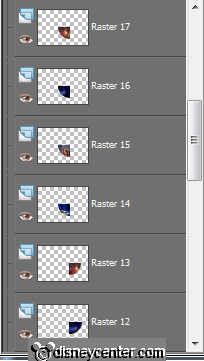
20.
Selecties – selectie laden/opslaan – selectie laden vanaf schijf – zoek
Emmycof5 – instellingen staan goed.
Activeer gereedschap vlakvulling.
Lagen – nieuwe rasterlaag.
21.
Vul de selectie met de voorgrond kleur.
Effecten – 3D Effecten – afschuining binnen – met deze instelling.
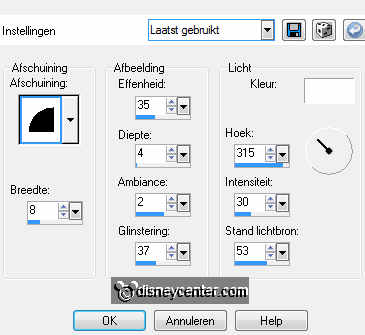
Selecties – niets selecteren.
22.
Activeer word-art-Emmycof – bewerken – kopiëren.
Bewerken – plakken als nieuwe laag op de afbeelding.
Effecten – Afbeeldingseffecten – verschuiving – met deze instelling.
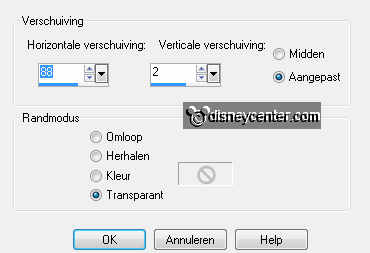
23.
Selecties – alles selecteren.
Selecties – wijzigen – inkrimpen 15 pixels.
Selecties – omkeren.
24.
Lagen – nieuwe rasterlaag.
Vul met de vlakvulling de selectie met #af310b.
25.
Effecten - insteekfilters – Two Moon – Wish it would Rain – met deze
instelling- klik op OK.
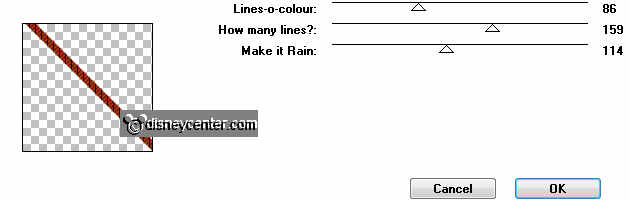
Selecties – niets selecteren.
26.
Lagen – dupliceren.
Afbeelding – vrij roteren – met deze instelling.
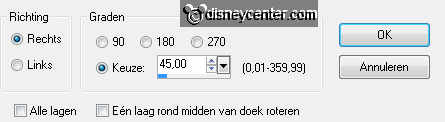
27.
Activeer gereedschap selecties – rechthoek – en maak een selectie zoals
hieronder.

Klik op de delete toets van je toetsenbord.
28.
Activeer gereedschap verplaatsen – verplaats de selectie naar links onder.
(Houdt de rechter muisknop ingedrukt)
Klik op de delete toets van je toetsenbord.
29.
Selecties – niets selecteren.
Lagen – samenvoegen – omlaag samenvoegen.
30.
Selecties – selectie laden/opslaan – selectie laden vanaf schijf – zoek
Emmycof6 – instellingen staan goed.
Lagen – nieuwe rasterlaag.
31.
Zet in je materialenpalet de voorgrond op patroon (goud).
Vul met de vlakvulling de selectie met het goud patroon.
Selecties - niets selecteren.
Lagen – schikken – omlaag verplaatsen.
32.
Activeer de tube Rafiki – bewerken – kopiëren.
Bewerken – plakken als nieuwe laag op de afbeelding.
Verplaats de tube naar links – zie voorbeeld.
33.
Effecten – insteekfilters – Xero – Porcelain – met deze instelling - klik op
OK.
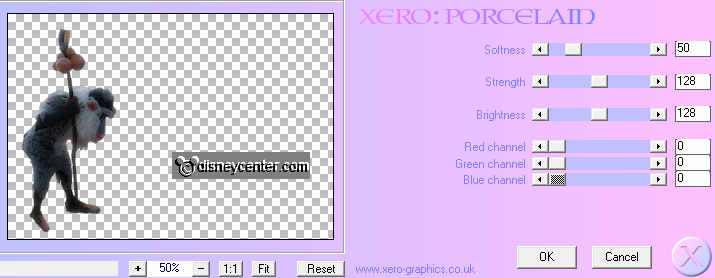
Effecten – 3D Effecten – slagschaduw – met deze instelling.
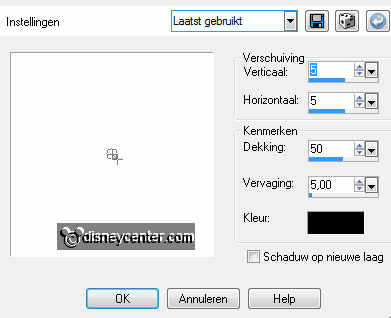
34.
Activeer de tube Lioncof – bewerken – kopiëren.
Bewerken – plakken als nieuwe laag op de afbeelding.
Zet de tube met de verplaatser in het midden van de cirkel – zie voorbeeld.
Effecten – 3D Effecten – afschuining binnen – instellingen staan goed.
35.
Maak de onderste laag actief.
Lagen – nieuwe rasterlaag – zet je watermerk in de afbeelding.
Lagen – samenvoegen – omlaag samenvoegen.
36.
Zet nu alle lagen op slot.
Open raster 1, 2, 7, 12, 17, 19, 20, 21 en 23 – maak de onderste laag actief.
Nu moet je dit hebben – zie hieronder.

37.
Bewerken – samengevoegd kopiëren.
Open Animatie Shop – bewerken – plakken als nieuwe animatie.
38.
Terug in PSP doe de rasters 2, 7, 12 en 17 op slot en open raster 5, 6, 11
en 16.
Bewerken – samengevoegd kopiëren.
In AS – bewerken – plakken na actieve frame.
39.
Terug in PSP doe de rasters 5, 6, 11 en 16 op slot en open raster 4, 9, 10
en 15.
Bewerken – samengevoegd kopiëren.
In AS – (Zorg dat het laatste frame is geselecteerd) - bewerken – plakken na
actieve frame.
40.
Terug in PSP doe de rasters 4, 9, 10 en 15 op slot en open raster 3, 8, 13
en 14.
Bewerken – samengevoegd kopiëren.
In AS – bewerken – plakken na actieve frame.
41.
Terug in PSP doe alle lagen op slot en open raster 18 en 22.
(Deze raster kunnen andere nummers hebben - Het gaat om deze lagen - zie
hieronder)
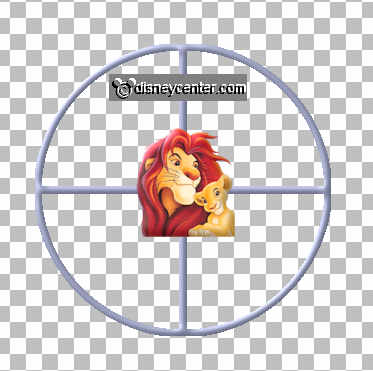
Bewerken – samengevoegd kopiëren.
Bewerken – plakken als nieuwe animatie.
42.
Animatie – Frames invoegen – Lege frames – met deze instelling.

Bewerken – alles selecteren.
Bewerken – kopiëren.
43.
Bewerken – plakken in geselecteerde frame van de afbeelding - Zet deze in
het midden van de 4 plaatjes .
Animatie – Eigenschappen frames op 100.
44.
Bestand – opslaan als – geef naam – klik 3 keer op volgende en dan op
voltooien.

